Eu li as notícias sobre diversas estrelas de Hollywood tendo suas fotos privadas expostas por causa de uma conta invadida no iCloud. As manchetes estão por toda parte e eu comecei a ficar preocupado porque eu mesmo tenho fotos privadas armazenadas no meu iCloud. Eu realmente quero apagar as fotos armazenadas no iCloud mas eu não sei como fazer isso. Há um modo para apagar estas imagens tanto do meu aparelho como da nuvem? Por favor me ajude, obrigado.
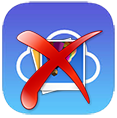 O iPhone é de fato capas de tirar fotos de ótima qualidade. Mais que isso, por ser um aparelho móvel, podemos capturar imagens de praticamente tudo e em qualquer lugar. Interessante também o fato de que as fotos tiradas podem ser armazenadas online automaticamente para serem acessadas de outros aparelhos. Apesar de alguns verem isso como uma grande vantagem, é também o principal causador do maior escândalo recente de Hollywood.
O iPhone é de fato capas de tirar fotos de ótima qualidade. Mais que isso, por ser um aparelho móvel, podemos capturar imagens de praticamente tudo e em qualquer lugar. Interessante também o fato de que as fotos tiradas podem ser armazenadas online automaticamente para serem acessadas de outros aparelhos. Apesar de alguns verem isso como uma grande vantagem, é também o principal causador do maior escândalo recente de Hollywood.
Quando o envio de imagens está habilitado no aparelho, todas as fotos tiradas do seu iPhone serão automaticamente armazenadas em sua conta do iCloud. Contuto, apagar as fotos da sua câmera não exclui as mesmas da nuvem. Então, para proteger sua privacidade e evitar que arquivos pessoais caiam em mãos erradas, é essencial apagar as fotos de backup do iCloud e movê-las para seu disco rígido para sua segurança. Veja os métodos abaixo para a remoção de fotos do iCloud e comece a apagar agora seus arquivos “NSFW”.
- Remover as imagens direto no servidor do iCloud (Automaticamente)
- Remover os arquivos mas deixar rastros (Manualmente)
- Apagar as fotos sem a chance de recuperá-las (Permanentemente)
Solução 1: Apagar as fotos do iCloud automaticamente
Na verdade, não há um método direto e automático no iCloud para apagar fotos. Você não pode simplesmente clicar em um único botão e fazer todos os seus arquivos sumirem em questão de segundos. Mas o iCloud apaga fotos automaticamente em duas situações:
- O servidor do iCloud armazena as fotos penas por 30 dias. Então se a imagem é mais antiga que isso, ela é automaticamente removida do servidor.
- O iCloud pode armazenar 1.000 fotos. A regra da substituição se aplica aqui, fotos armazenadas além da contagem de 1.000 são automaticamente apagadas da nuvem.
Solução 2: Apagar as fotos do iCloud individualmente
Se você quer apagar as fotos do iCloud imediatamente, você pode fazer isso manualmente apagando cada arquivo. Tenha em mente que apagar as fotos salvar no iCloud uma por uma é possível apenas no iOS 5.1 ou superior. Para fazer isso, você precisa:
- Abrir a aplicação “Fotos” no seu iPhone e clicar em “Compartilhar Fotos”.
- Selecionar as imagens que você quer apagar e clicar no ícone da Lixeira, na parte de baixo.
- Escolher se você quer apagar as fotos de todos os seus aparelhos ou de apenas um especificamente.
- Clicar no enorme botão vermelho “Apagar Fotos” para confirmar sua ação.
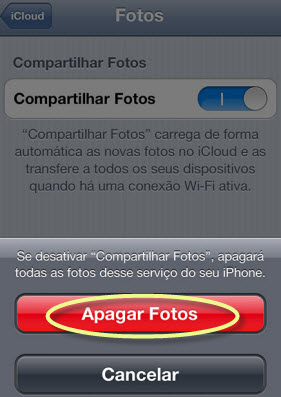
Há ainda a opção de apagar todas as fotos no iCloud manualmente. Lembre-se que isso irá remover todas as imagens armazenadas na sua conta do iCloud mas você ainda pode salvar aquelas que você gosta transferindo elas para seu PC ou outros aparelhos. Apesar desse método não ser recomendado, é melhor apagar todos os seus arquivos do que se preocupar com sua privacidade.
- No seu Mac ou PC, entre no iCloud.com.
- Clique no seu nome no canto superior direito.
- Uma nova janela vai abrir e você pode clicar na opção “Avançado”.
- Clique em “Reinicializar Compartilhar Fotos” e confirme sua ação.
- No seu iPhone, clique no botão “Compartilhar Fotos” para ligar e desligar até as mudanças fazerem efeito.
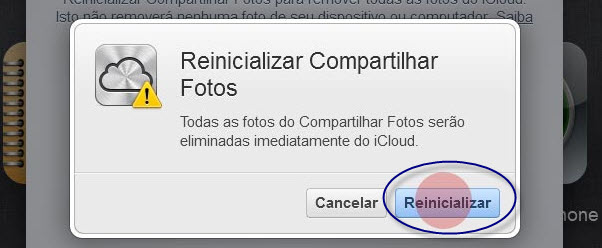
Solução 3: Apague todas as fotos no iCloud usando outros programas
Se você não está familiarizado com o modo que o iOS trabalha, e portanto tem dificuldades em apagar as fotos no iCloud, você pode usar aplicações de terceiros para deixar o processo muito mais simples. O iPhone Data Cleaner é um programa robusto feito para remover facilmente arquivos do iPhone, iPad e iPod. Ele possui quatro modos e três níveis de remoção. Esta aplicação consegue excluir outros dados do iCloud para mantê-los seguros também.
A vantagem de usar o iPhone Data Cleaner é que uma vez que os arquivos forem removidos, eles são excluídos do seu aparelho sem chance de serem recuperados. Com a versão atualizada do iPhone Data Cleaner, outros quarto recursos foram incluídos: a limpeza expressa, apagar dados privados, excluir arquivos apagados e apagar todos os dados. Para remover as fotos do iCloud e do seu aparelho usando esse programa é muito simples, apenas:
- Faça o download e instale o programa em seu computador.
- Abra a aplicação e conecte seu iPhone no PC através do cabo USB.
- Espere até o aparelho ser reconhecido e selecione o modo apropriado de remoção de dados na tela principal.
- Dependendo do modo escolhido, você pode selecionar os arquivos que você deseja excluir além do nível de remoção de dados que mais lhe agrade.
- Aguarde até o processo completar e depois disso você pode desconectar seu aparelho.
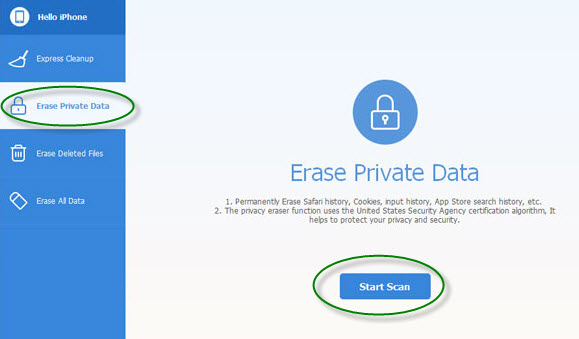
Há muitas maneiras para apagar fotos do iCloud. Queira você remover manualmente as imagens selecionadas, apagar todos os arquivos ou limpar seu aparelho com a ajuda de aplicativos de terceiros, tenha a certeza de que suas fotos privadas continuem “Privadas”.


Deixe seu Comentário